Cara Menggunakan WhatsApp di PC dan Laptop
Cara Menggunakan WhatsApp di PC dan Laptop - Didirikan pada tahun 2009 oleh dua mantan karyawan Yahoo, WhatsApp kini telah mengalami kesuksesan yang sangat luar biasa sebagai aplikasi gratis terbaik untuk mengirim pesan teks dan file, serta melakukan panggilan telepon kepada siapa pun.

Aplikasi Messenger ini sangat multi-platform dan tersedia untuk berbagai macam smartphone, termasuk Android, iPhone, BlackBerry, Nokia, dan perangkat Windows. Seperti kebanyakan pengguna, Anda mungkin tidak tahu bahwa Anda dapat menggunakan aplikasi WhatsApp pada laptop atau komputer desktop.
WhatsApp kini telah memiliki versi web, yang dapat diakses langsung melalui jendela browser yang ada dikomputer Anda. Pada Mei 2016, pembuat aplikasi juga meluncurkan versi desktop, yaitu WhatsApp Desktop, tersedia untuk Mac OS X 10.9+ dan Windows 8+. Anda dapat menggunakan WhatsApp dari telepon, melalui situs web, dan melalui aplikasi WhatsApp Desktop.
Dengan WhatsApp Desktop, Anda dapat menggunakan pintasan keyboard selama obrolan, dan notifikasi dapat dikirim langsung ke desktop Anda.
WhatsApp versi web jauh lebih simple dan mudah digunakan, Yang harus Anda lakukan adalah masuk ke situs web menggunakan browser melalui tautan resmi Whatsapp Web. Semua pesan Anda langsung muncul terlepas dari komputer apa yang Anda gunakan, di mana itu, dan apakah itu publik atau pribadi.
Kedua versi WhatsApp beroperasi persis sama dan memungkinkan Anda tetap dapat mengirim gambar, teks, file, dan lainnya.
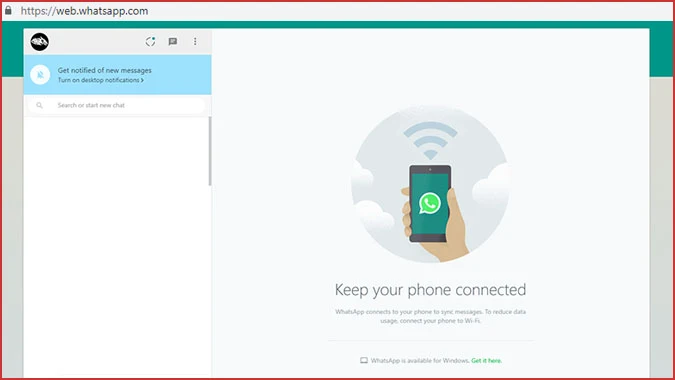

Aplikasi Messenger ini sangat multi-platform dan tersedia untuk berbagai macam smartphone, termasuk Android, iPhone, BlackBerry, Nokia, dan perangkat Windows. Seperti kebanyakan pengguna, Anda mungkin tidak tahu bahwa Anda dapat menggunakan aplikasi WhatsApp pada laptop atau komputer desktop.
WhatsApp kini telah memiliki versi web, yang dapat diakses langsung melalui jendela browser yang ada dikomputer Anda. Pada Mei 2016, pembuat aplikasi juga meluncurkan versi desktop, yaitu WhatsApp Desktop, tersedia untuk Mac OS X 10.9+ dan Windows 8+. Anda dapat menggunakan WhatsApp dari telepon, melalui situs web, dan melalui aplikasi WhatsApp Desktop.
Perbandingan WhatsApp Web Vs WhatsApp Desktop
Kedua aplikasi ini sangat mirip, tetapi versi WhatsApp Desktop menawarkan dua fitur unik, sedangkan versi web sama dengan tampilan/fitur yang ada di mobile.Dengan WhatsApp Desktop, Anda dapat menggunakan pintasan keyboard selama obrolan, dan notifikasi dapat dikirim langsung ke desktop Anda.
WhatsApp versi web jauh lebih simple dan mudah digunakan, Yang harus Anda lakukan adalah masuk ke situs web menggunakan browser melalui tautan resmi Whatsapp Web. Semua pesan Anda langsung muncul terlepas dari komputer apa yang Anda gunakan, di mana itu, dan apakah itu publik atau pribadi.
Kedua versi WhatsApp beroperasi persis sama dan memungkinkan Anda tetap dapat mengirim gambar, teks, file, dan lainnya.
Bagaimana Cara Menggunakan Whatsapp di PC dan Laptop?
Ada dua cara menggunakan WhatsApp di PC dan Laptop, pertama melalui situs Whatsapp Web dan cara kedua dengan menginstall aplikasi WhatsApp Desktop. Berikut adalah caranya:Cara Pertama Melalui WhatsApp Web
1. Buka salah satu web browser (Chrome, Firefox, Internet Explorer dan Edge) yang ada di pc atau laptop Anda.
2. Kemudian kunjungi situs WhatsApp Web: https://web.whatsapp.com, maka akan muncul QR Code yang tampil di layar komputer/laptop Anda.

3. Buka aplikasi WhatsApp yang ada di ponsel Anda, untuk pengguna android: masuk ke tab chat, kemudian klik menu titik tiga, lalu pilih WhatsApp Web. Untuk iPhone: masuk ke tab settings, kemudian klik WhatsApp Web/Desktop.
4. Langkah selanjutnya Scan QR Code yang muncul di layar PC atau Laptop Anda tadi, dengan mengarahkan kamera smartphone ke layar monitor.

5. Setelah QR Code berhasil di scan, maka akun WhatsApp anda akan terlihat di layar komputer dan Anda sudah dapat melakukan chat, mengirim gambar dan file.

3. Buka aplikasi WhatsApp yang ada di ponsel Anda, untuk pengguna android: masuk ke tab chat, kemudian klik menu titik tiga, lalu pilih WhatsApp Web. Untuk iPhone: masuk ke tab settings, kemudian klik WhatsApp Web/Desktop.
 |
| Whatsapp Messenger untuk iPhone |

5. Setelah QR Code berhasil di scan, maka akun WhatsApp anda akan terlihat di layar komputer dan Anda sudah dapat melakukan chat, mengirim gambar dan file.
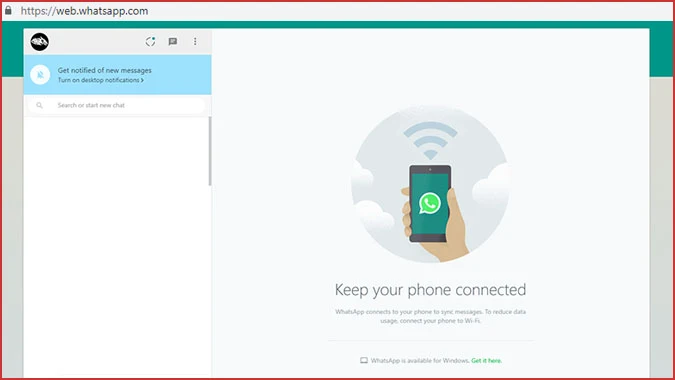
Cara Kedua dengan Install Whatsapp Desktop
Alternatif kedua adalah dengan menginstall aplikasi WhatsApp di PC dan Laptop yang bersistem operasi Mac OS X 10.9 ke atas dan Windows 8 ke atas.
- Akses halaman ini https://www.whatsapp.com/download/
- Kemudian klik download versi yang sesuai dengan sistem operasi komputer anda, Windows (32 bit / 62 bit) atau MAC.
- Setelah berhasil di download, install aplikasi WhatsAppSetup.exe dengan Run as administrator.
- Tunggu sampai proses install selesai, jika berhasil maka secara otomatis aplikasi WhatsApp untuk PC terbuka dan menampilkan QR Code.
- Terakhir buka WhatsApp di HP Anda, masuk ke tab chat/settings lalu pilih WhatsApp Web dan scan QR Code yang muncul dilayar PC atau Laptop.
Demikian informasi mengenai panduan lengkap cara menggunakan WhatsApp di PC dan Laptop yang bisa Anda coba. Semoga bermanfaat, terima kasih.
